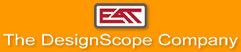
|
victor-Doku
|
DocuTemplateVorlagen für Print-Berichte / Dokumentation (RTF)RTF-Dokumente als Vorlagen für die DokumentationAnwendbare Permissions
Die DesignBase bittet eine einfache Möglichkeit Berichte oder Dokumentation der vorhandenen Dateien mittels vorgefertigter Vorlagen zu erstellen. Diese Vorlagen sind durch das verwendete RTF-Format sehr gut zum Ausdrucken geeignet, da alle Elemente im Voraus und rel. genau z.B. auf eine DIN A4-Seite platziert werden können.
Eine Vorlage erstellenBegonnen wird das Erstellen einer RTF-Vorlage mit der Auswahl des Dokumentations-Icons (ViewDocumentation, Standard-Icon: 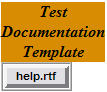 Help.rtf Wenn noch keine Templates vorhanden sind, wird nur das help.rtf angezeigt, dass nur Administratoren sehen können.
Öffnet man dieses mit einem Textverarbeitungs-Programm wie Word oder auch WordPad, bekommt man eine Auflistung aller möglichen Platzhalter. Die Liste enthält
Nun fügt man die nötigen Platzhalter (wie in der 3. Spalte des help.rtf zu sehen sind) in einem nach belieben gestaltetes RTF-Dokument ein. Gespeichert sollte dieses Dokument in der Entwickluns- und Test-Phase unter
wo auch das help.rtf bei einer Standard-Installation der DesignBase zu finden ist.
 Temporäre RTFs für Admin Jetzt erscheint das neu erstellte Template beim Klick auf das ViewDocumentation-Icon Ein Klick auf das neue Template (im Beispiel File_Data_Sheet.rtf) öffnet es in der mit *.rtf-verknüpften Anwendung. Je nach Browser-Einstellung kann zwischen öffnen mit der Standard-Anwendung oder Speichern gewählt werden. Man sieht nun, wie alle Platzhalter durch die Werte der Entsprechenden Datei ersetzt wurden (Stamm-Daten sowie Attribute und / oder Kategorien).
Eine Vorlage für Benutzer oder Benutzer-Gruppen zugänglich machenDas Vorgehen nach der oberen Beschreibung ist dafür gedacht, die Templates als Administrator zu erstellen und zu testen. Wenn diese zufrieden gestaltet sind und fehlerfrei funktionieren, müssen sie für bestimmte Benutzer oder Benutzer-Gruppen zugänglich gemacht werden. Zuerst muss das entsprechende Template mittels der File Upload-Funktion in die DesignBase importiert werden.
 Nach dem Hochladen Danach erscheint das ConfigTemplate-Test-Fenster (in der Standard-Ansicht nur mit den Einträgen help.html und MainForm). Klick auf MainForm.
Im MainForm sieht man oben rechts, dass der Benutzer (Eigentümer) der Datei der Admin ist und der Gruppe Admin angehört. Diese Werte können verändert werden - müssen aber nicht. Man könnte z.B. den Benutzer auf aviewer und die Benutzer-Gruppe auf viewer stellen und auf Permission klicken. Dann hätte nur der Benutzer aviewer Zugriff auf dieses Template, da er dann der Eigentümer wäre. Ist aber nicht die eleganteste Lösung - der Admin wäre somit für weitere Änderungen ausgesperrt...
Um das Template einem bestimmten Benutzer oder Benutzer-Gruppe zugänglich zu machen, wählt man unter der Box Visible By User or Group einen Benutzer (User) oder Benutzer-Gruppe (Group) und klickt auf Add user or group. So können hintereinander mehrere Berechtigungen erteilt werden. Alle erteilte Berechtigungen erscheinen dann in der Tabelle unter Visible By User or Group. Gelöscht können diese Berechtigungen wenn die Checkbox neben einer solchen (unter Select) ausgewählt wird und auf Delete user or group geklickt wird.
Um das Template jetzt noch endgültig als solches zu veröffentlichen muss dieses in der Construction unter dem Menüpunkt DocuTemplate eingetragen werden.
Dazu wählt man in der Documentation List das Template aus der DropDown-Box FileName aus und gibt im leeren Textfeld links daneben einen eindeutigen, gut beschreibenden Namen ein und klick auf NEW.
Die so eingetragene Templates erscheinen dann beim wählen des ViewDocumentation-Icons
Kommentare''.Keep(str_replace(array('$Chrono','$PostTo','$AccessCode','$CaptchaValue'), array('','',RandomAccess(), CaptchaValueRelay()), FmtPageName($GLOBALS['CommentBoxFmt'],$pagename))) |